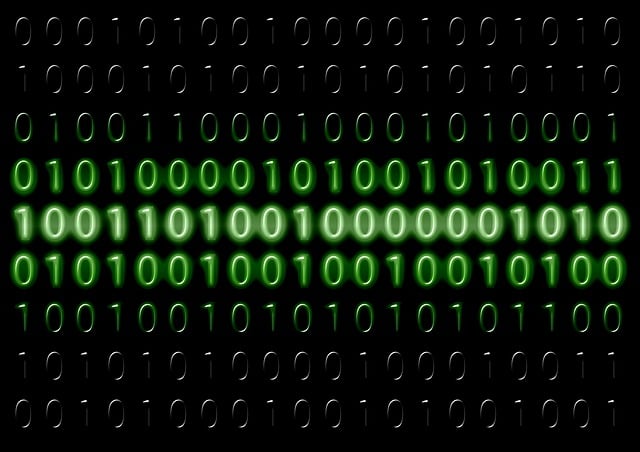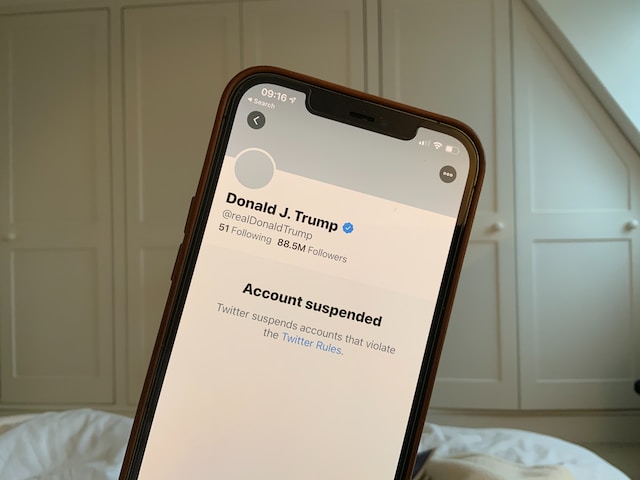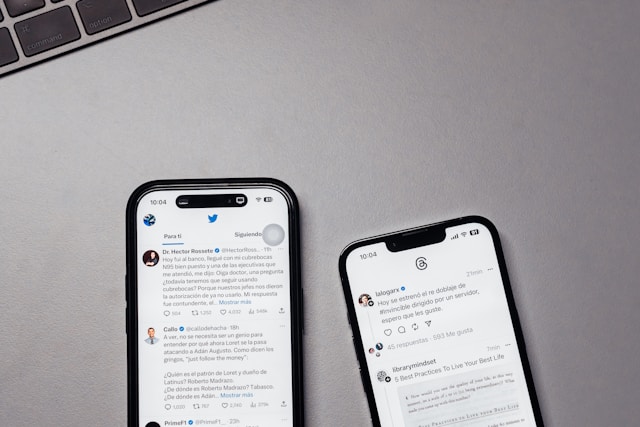Volver a publicar un tuit en X, antes Twitter, es una forma sencilla de promocionar tuits. Sin embargo, si lo haces a menudo, verás que los retweets atascan tu cronología, ya que cuentan como tweets en tu perfil. Por lo tanto, eliminar los retweets después de que hayan cumplido su función en tu cronología es una buena práctica. Esta guía muestra cómo eliminar un retweet en X para descongestionar tu timeline.
El proceso de eliminación de un reenvío difiere del de eliminación de un tuit normal. Sin embargo, es un procedimiento sencillo que cualquiera puede seguir. Aquí aprenderás a eliminar retweets, incluso en otras líneas de tiempo. También aprenderás a bloquear los reenvíos y a evitar que otros reenvíen tus tweets. Pero primero, ¿cómo se reenvía un tuit?
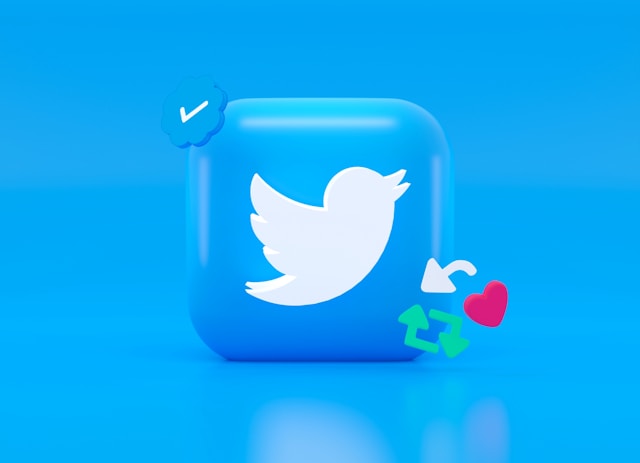
Cómo volver a publicar en X o Twitter
Muchas guías de expertos para crecer en Twitter sugieren utilizar retweets para promocionar publicaciones, lo cual es una recomendación práctica. Volver a publicar un tuit te ayuda a ganar más impresiones, engagement e incluso conversiones.
Volver a publicar tus tweets los eleva a la parte superior de tu cronología y los reenvía a los feeds de tus suscriptores. De este modo, conseguirás más impresiones y engagement, sobre todo de nuevos seguidores y para los tuits perennes.
Del mismo modo, retuitear la publicación de otra persona la expone a un público más amplio. Cuando retuitees la publicación de otro autor, X la compartirá con tus suscriptores, ampliando el alcance del tuit original.
Por lo tanto, volver a publicar es una buena forma de compartir contenido nuevo y emocionante con tu audiencia y volver a compartir contenido anterior. También te ayuda a evitar un DMCA de Twitter por plagiar el contenido de un autor.
Si quieres explorar esta función, sigue estos cinco pasos para volver a publicar un tuit:
- Abre el menú de navegación X tocando el icono de tu perfil en la esquina superior izquierda de tu página de inicio.
- Selecciona Perfil o toca tu imagen de perfil arriba para ver tu página de perfil.
- Navega por la pestaña Tweets para encontrar el tweet que quieres reenviar.
- Haz clic en el botón de retuitear (el icono de dos flechas cuadradas) situado debajo del tuit.
- Elige Retweet en el submenú que aparece.
Twitter publicará inmediatamente la publicación en tu línea de tiempo como un retweet. Estos cinco sencillos pasos muestran cómo volver a publicar en X. También puedes utilizar los pasos del tres al cinco para volver a publicar los tweets de otros autores desde sus cronologías.
Cómo eliminar un reenvío en X en 4 sencillos pasos
Si utilizas la función de retuitear para promocionar tuits en X, debes saber cómo eliminar un retuit. Eso te ayudará a gestionar tu cuenta con eficacia, borrando las publicaciones irrelevantes y redundantes de tu perfil de Twitter.
Sin embargo, no puedes eliminar un reenvío desde el menú de tweets como si se tratara de un tweet normal. Si lo haces, eliminarás la publicación original. Afortunadamente, esta sección describe la forma correcta de eliminar un reenvío. Los tuiteros también lo llaman deshacer un retuit.
A continuación se indican los cuatro pasos para eliminar un reenvío en X:
- Desliza la página de inicio X de izquierda a derecha para ver el menú de navegación.
- Haz clic en el avatar de tu perfil en la parte superior o toca Perfil para abrir el menú de navegación.
- Desplázate por la pestaña Tweets hasta encontrar el retweet que deseas eliminar. Aparecerá con el icono de retweet resaltado en verde.
- Toca el icono verde de retuit para eliminar el tuit retuiteado.
Este proceso borra tus retweets y los elimina de tu cronología. Sin embargo, la publicación original, ya sea tuya o de otros, no se verá afectada. La publicación conservará todas las impresiones e interacciones obtenidas a través de tu reenvío.
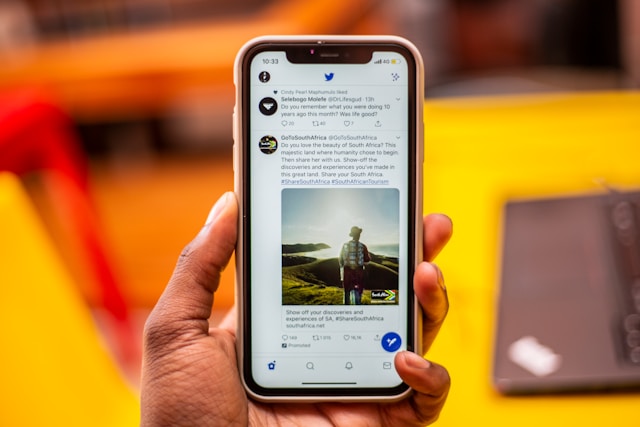
Cómo eliminar una cita de un Tweet
Un tuit citado es un retuit con un comentario añadido del usuario que retuitea la publicación. Puedes citar un tuit para responder públicamente al tuit o compartir tu opinión sobre una idea. Citar un tuit aparece como segunda opción cuando pulsas el icono de retuit en una publicación. Cuando seleccionas esta opción, Twitter te permite añadir un comentario antes de retuitear.
Sin embargo, a diferencia de los retweets normales, no puedes eliminar un tweet con cita simplemente deshaciendo el retweet. De hecho, el proceso de eliminación de un tuit con cita es más similar al de eliminación de un tuit normal. Afortunadamente, en esta sección encontrarás una guía paso a paso sobre cómo eliminar un tuit con cita.
Encuentra los seis pasos para eliminar un tuit de cita en la siguiente lista:
- Toca el icono del menú de navegación en la esquina superior izquierda de tu página de inicio X para mostrar el menú de navegación.
- Abre tu página de perfil pulsando Perfil o tu imagen de perfil en la parte superior.
- Navega por tu lista de Tweets para encontrar el tweet citado.
- Haga clic en el icono de desbordamiento situado en la esquina superior izquierda de la entrada para que aparezca un menú desplegable.
- Seleccione Eliminar Tweet en el submenú.
- Confirma tu elección en el menú emergente que aparece para borrar el tuit citado.
H2: Cómo eliminar Retweets en masa con Circleboom
Twitter te permite eliminar un retweet deshaciendo el retweet. Sin embargo, al igual que los tweets normales, sólo puedes eliminar retweets individualmente en la aplicación X. Por eso, muchos tuiteros se preguntan cómo borrar retweets en masa.
Puedes utilizar aplicaciones de eliminación masiva de tweets de terceros para eliminar tweets de forma masiva. Muchas de estas aplicaciones web están disponibles en línea, algunas incluso de forma gratuita. Desafortunadamente, no todas las aplicaciones para borrar todos los tweets pueden eliminar retweets en masa.
Dado que el proceso de eliminación de tweets y retweets es diferente, sólo unas pocas aplicaciones X intermediarias combinan estos servicios. Una de ellas es Circleboom, una popular aplicación de gestión de Twitter. Con Circleboom, puedes borrar en masa todos tus retweets o selectivamente algunos.
Afortunadamente, esta sección describe todo el proceso. Sin embargo, debes descargar tu archivo de Twitter antes de comenzar el proceso.
A continuación se indican los seis pasos para eliminar tweets de forma masiva con Circleboom:
- Abra Circleboom en un navegador web e inicie sesión con sus credenciales.
- Haz clic en Mis Tweets en el panel de Circleboom y selecciona Eliminar Tweets antiguos.
- La siguiente página le pedirá que cargue su archivo. Cargue su archivo descargado previamente en esta página.
- A continuación, Circleboom le preguntará qué retweets desea eliminar. Marca solo la casilla junto a la opción Eliminar mis retweets.
- Pulse Eliminar mi archivo debajo del resaltado en rojo.
- Haz clic en Aprobar en el cuadro de diálogo que aparece para confirmar tu acción y eliminar en masa tus retweets.
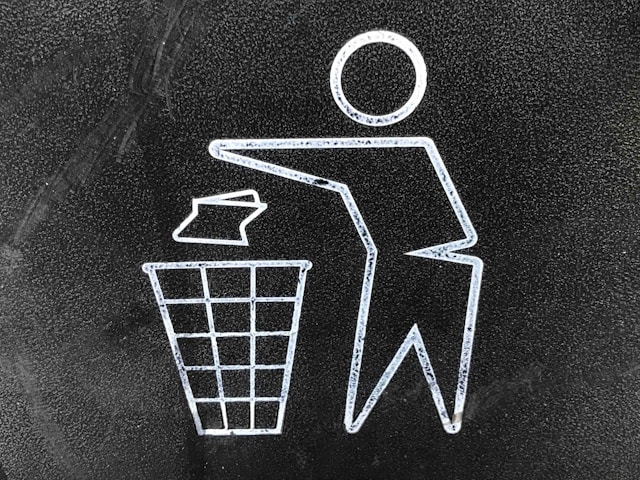
Cómo eliminar un reenvío de tu tuit
Suele ser emocionante ver que la gente reenvía e incluso cita tu tuit. El reenvío cuenta para el engagement de tu tuit y ayuda a que tenga un mayor alcance. Sin embargo, no siempre te gusta que alguien vuelva a publicar tu tuit.
Esto es especialmente cierto cuando citan el tuit y añaden comentarios excesivamente críticos y poco razonables. Otras veces, puede que simplemente no quieras que tu tuit sea compartido por un determinado autor X. Entonces, ¿qué puedes hacer?
La solución más sencilla es eliminar el reenvío. Sin embargo, borrar un reenvío de tus tweets no es una acción sencilla. Esto se debe a que no eres el autor del tuit retuiteado o citado. Y X sólo permite a los autores modificar sus tuits.
No obstante, existen algunas soluciones que puedes explorar para eliminar las reposiciones no deseadas de nuestros tweets de X. En esta sección se analizan dos métodos para eliminar una republicación de tus tweets de la cronología de un autor.
1. Elimina los reposts borrando el tuit original
Los retweets y los tweets citados sólo existen mientras existan los tweets originales. Cuando eliminas los tweets originales, todos sus retweets desaparecen en X sin previo aviso. Este método es la forma más sencilla de borrar un retweet de tu cuenta.
Aunque este método es muy eficaz, es bastante caro. Es caro porque eliminar el repost de un timeline indeseado cuesta todo tu post. Tú también perderás el post para que el autor no deseado lo pierda.
Sin embargo, puedes utilizar este método para eliminar retweets de publicaciones que ya han cumplido su función en X. Es sencillo y eficaz, ¡y te dará el resultado deseado en cuestión de segundos!
Estos son los seis sencillos pasos para eliminar un tuit y borrar todos sus reposts:
- Abre el menú de navegación X tocando tu foto de perfil en la esquina superior izquierda de tu página de inicio.
- Haz clic en Perfil o en tu imagen de visualización en la parte superior para abrir tu página de perfil.
- Navega por tus Tweets hasta encontrar el que quieres eliminar.
- Una vez encontrado, pulse el icono de desbordamiento en la esquina superior derecha del tuit para abrir un submenú.
- Seleccione Eliminar entrada en el submenú.
- Confirme su acción pulsando Eliminar en el cuadro de diálogo que aparece.
Esta acción borrará automáticamente la publicación y todos los retuits y citas a la misma en la plataforma X. Twitter ni siquiera notificará tu acción a los autores de los retweets y las citas. Sus retweets y citas simplemente desaparecerán de X.
2. Eliminar Reposts a través del Soporte de Twitter
Aunque Twitter no permite modificar los tweets de los autores en X, no da necesariamente rienda suelta a los autores. Los administradores de X se reservan el derecho a eliminar cualquier tuit abusivo o que infrinja las normas y políticas de la plataforma. '
Por lo tanto, si una cita de tu tweet entra en alguna de estas categorías, puedes hacer que el soporte de Twitter la elimine. Solo tienes que informar del tuit a X support y permitir que eliminen el reenvío. Esta es otra forma eficaz de eliminar reposts no deseados de tus tweets.
A continuación se indican los cinco pasos para informar de un tuit citado al servicio de asistencia X para su eliminación:
- Navega por la cronología del autor para encontrar el tuit de la cita.
- Una vez encontrado, haz clic en el icono de desbordamiento de la parte superior para abrir un submenú.
- Seleccione Informar Tweet en el menú.
- Rellene su informe con el formulario facilitado.
- Pulse Siguiente para enviar su informe una vez completado.
Una vez enviado, Twitter revisará tu informe y, si es válido, eliminará la nueva publicación. Sin embargo, esta revisión puede llevar algún tiempo, por lo que debes tener paciencia. Además, Twitter solo eliminará el reenvío si infringe las políticas de la plataforma, no simplemente porque tú lo desees.
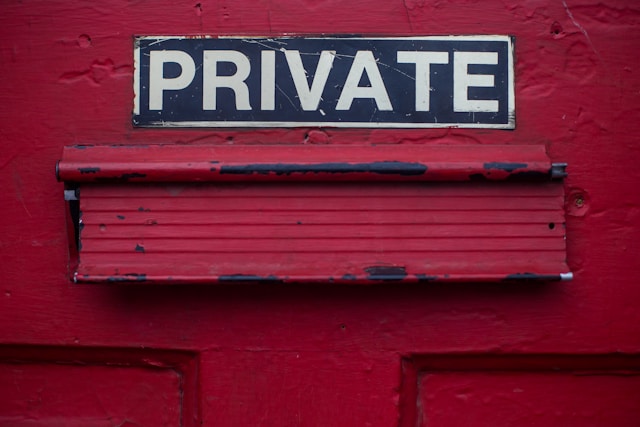
Cómo evitar que la gente reenvíe tus tweets
Twitter, ahora X, te asigna una cuenta pública por defecto cuando te registras en la plataforma de redes sociales. Con una cuenta pública, cualquiera puede ver y participar en tus tuits, incluso retuitearlos y citarlos, aunque no te siga.
Una cuenta pública tiene muchas ventajas, como ampliar tu alcance y aumentar tus X engagements. Sin embargo, debes renunciar a estos beneficios para evitar que la gente vuelva a publicar tus tuits.
La única forma de evitar que se vuelvan a publicar es hacer que tu cuenta de Twitter sea privada. En una cuenta X privada, sólo tus seguidores pueden ver tus tweets y este grupo limitado no puede reenviar tus tweets.
Si quieres que tu cuenta sea privada, sigue estos cuatro pasos:
- Desliza la página de inicio X de izquierda a derecha para ver el menú de navegación.
- Pulsa Configuración y asistencia y haz clic en Configuración y privacidad.
- Abra Privacidad y seguridad y seleccione Audiencia y etiquetado.
- Activa el interruptor situado junto a la opción Proteger tu publicación.
Después de privatizar tu cuenta de Twitter, no tendrás que preocuparte de cómo borrar un reenvío en X. Además, las personas que pueden ver tus tweets son las que tú elijas. Aún así, puedes borrar tus tweets y retweets para desatascar tu historial y perfil de Twitter de tweets y retweets anteriores.
Utiliza TweetEraser para borrar en masa los tweets y likes de tu cuenta X. Esta herramienta de gestión de Twitter puede eliminar en masa los tweets de tu cuenta con un solo clic. También permite programar la eliminación automática de tweets para mantener tu perfil limpio y fresco. Así que, ¡empieza a filtrar y limpiar tu cronología de Twitter hoy mismo con TweetEraser!